一篇复杂的文档(如论文),从页码的角度分析,一般需要多种不同的页码风格,如下图所示。 那么应该如何设置多种页码风码呢?本文将详细讲解。
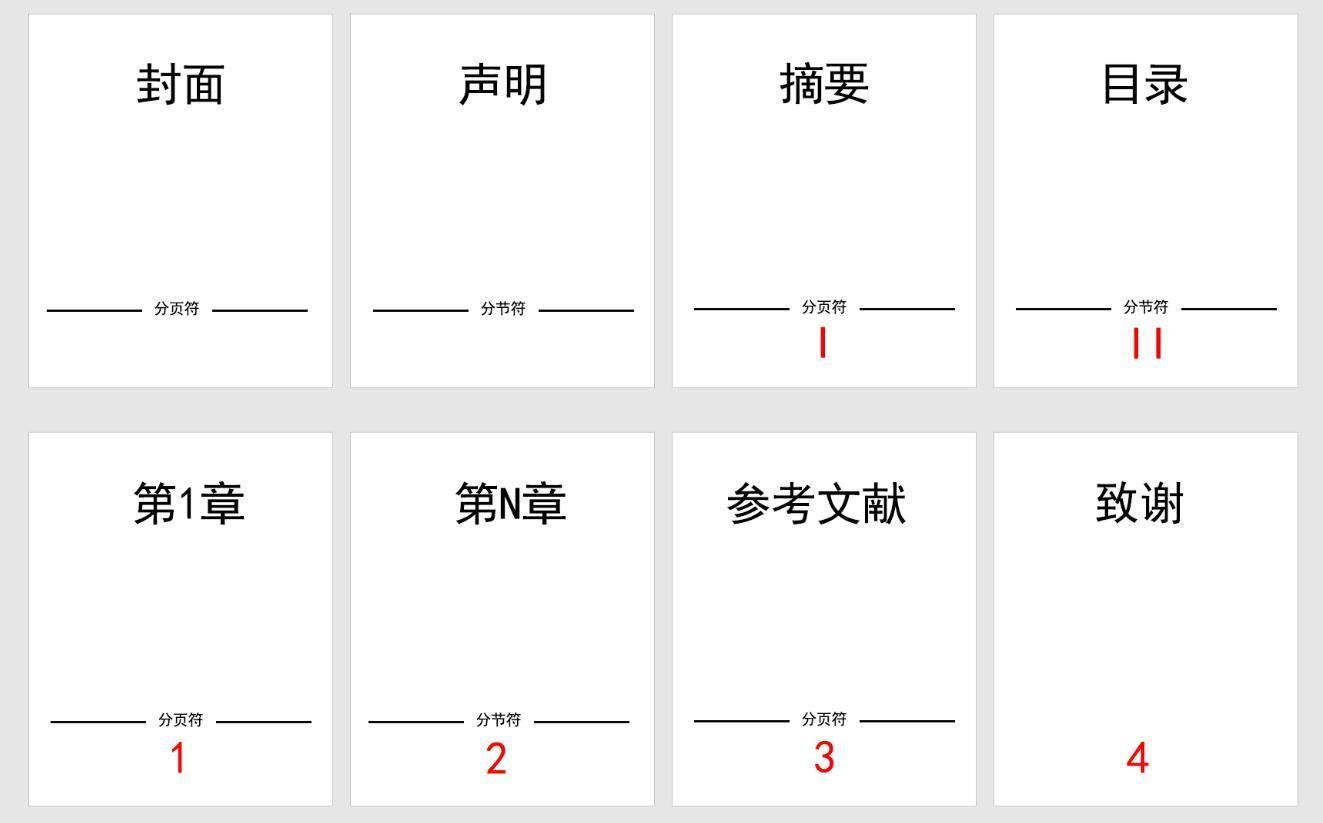
方法要点
1、在不需要页码和需要页码的章节内容之间用“分节符”分开;
2、在不同样式页码的章节内容之间用“分节符”分开;
3、Word文档的页脚和页眉在默认的情况下是继承上一节的内容的,所以设置不同页码风格前首先需要取消“链接到前一节”选项;
4、插入页码后,在“页码格式”对知框中可以更改编号格式(如罗马数字、阿拉伯数字等)。
操作方法
下面以一篇论文为例子进行讲解。
步骤1:插入“分节符(下一页)”,将需要页码与不需要页码的章节内容以及不同样式页码的章节内容分开
从页码的角度讲,论文一般可以分为三部分,摘要之前的章节内容不需要页码;摘要、目录一般设置罗马数字页码;正文以后一般设置阿拉伯数字页码。
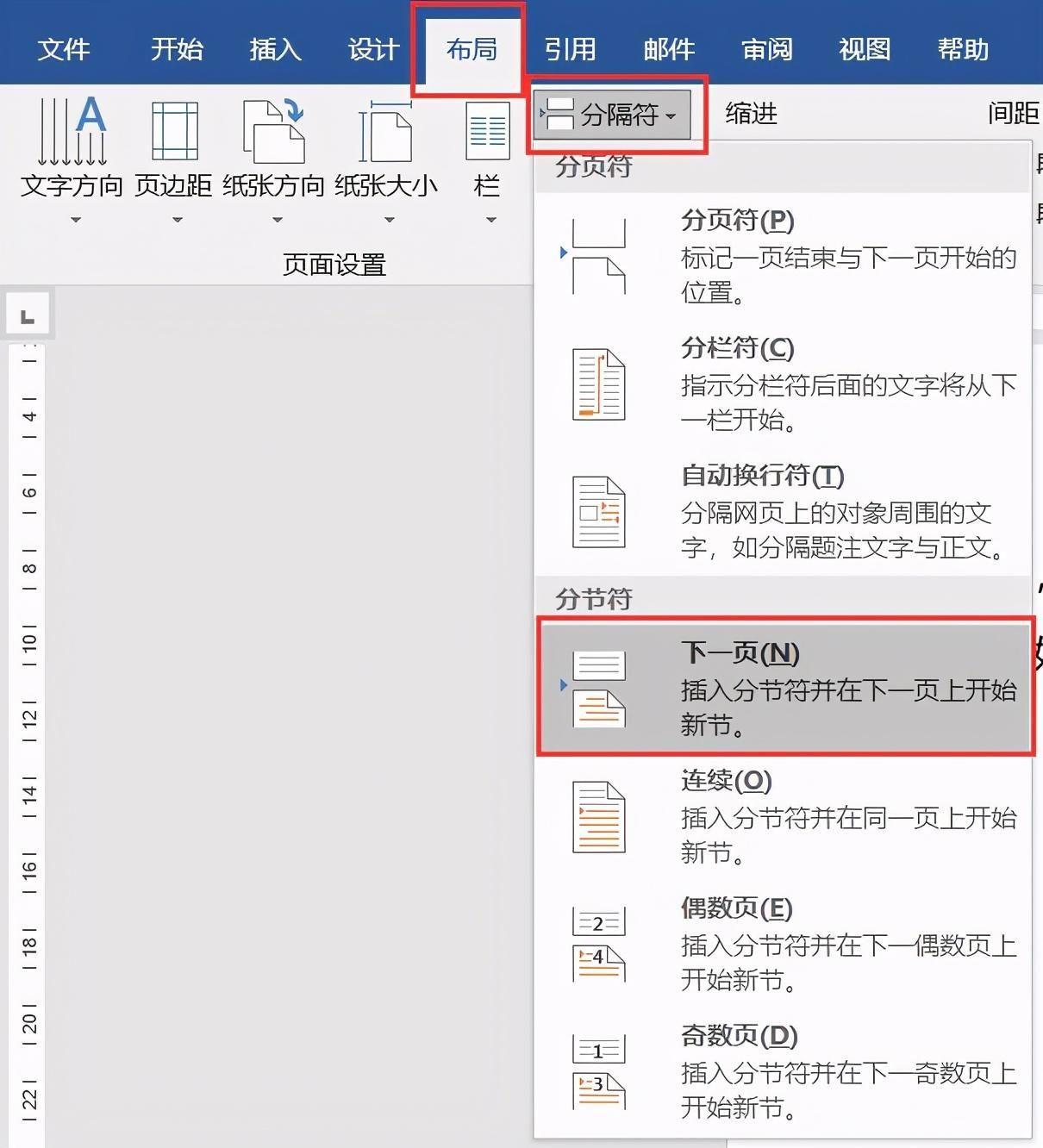
步骤2:取消“链接到前一节”选项
在摘要章节页脚处双击进入编辑页脚状态,在【导航】菜单组中点击取消“链接到前一节”选项。同样,在正文章节页脚处也将“链接到前一节”选项取消。
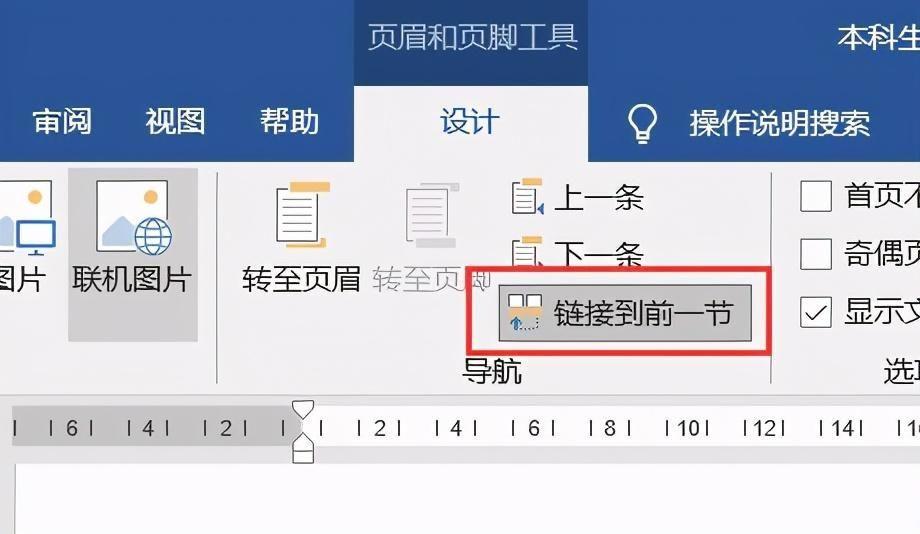
步骤3:在摘要、目录章节页面插入页码
在摘要章节页脚处,依次点击【页码】→【当前位置】→【普通数字】,插入一个页码,使其居中显示,并根据需要更改其字体及字号等样式。
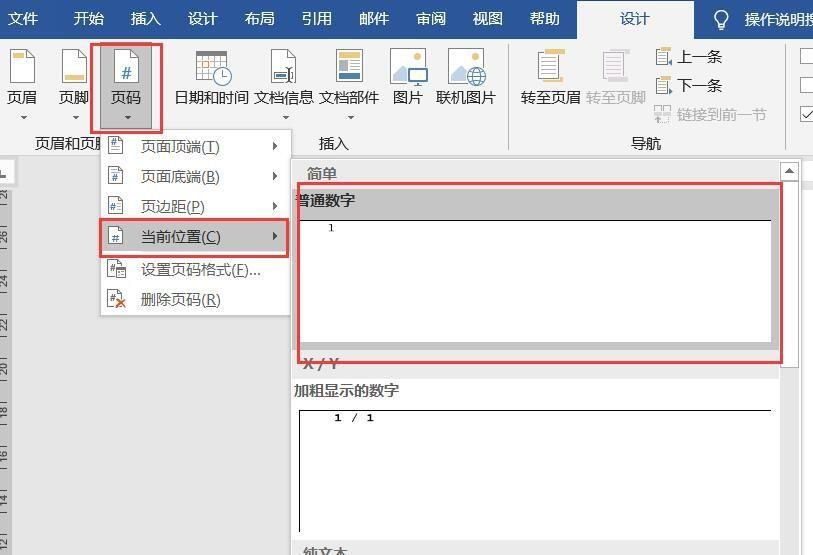
步骤4:修改页码样式风格
摘要、目录章节页面插入页码后,需要根据实际情况对页码样式风格进行重新设置,包括页码编号格式、起始页码等。
本论文中,需要将摘要、目录的页码编号格式设置为“罗马数字”,起始页码设置为“1”。

步骤5:在正文章节页面插入页码并修改风格样式
按照步骤3、4的方法在正文章节页面插入页码并修改风格样式。
页码编号格式设置为“阿拉伯数字”, 起始页码设置为“1”。
注意事项
1、在实际应用过程中,如果遇到在文档中插入了多个分节符,而页码需要连续编号的情况,需要选择页码编号为“续前节”。
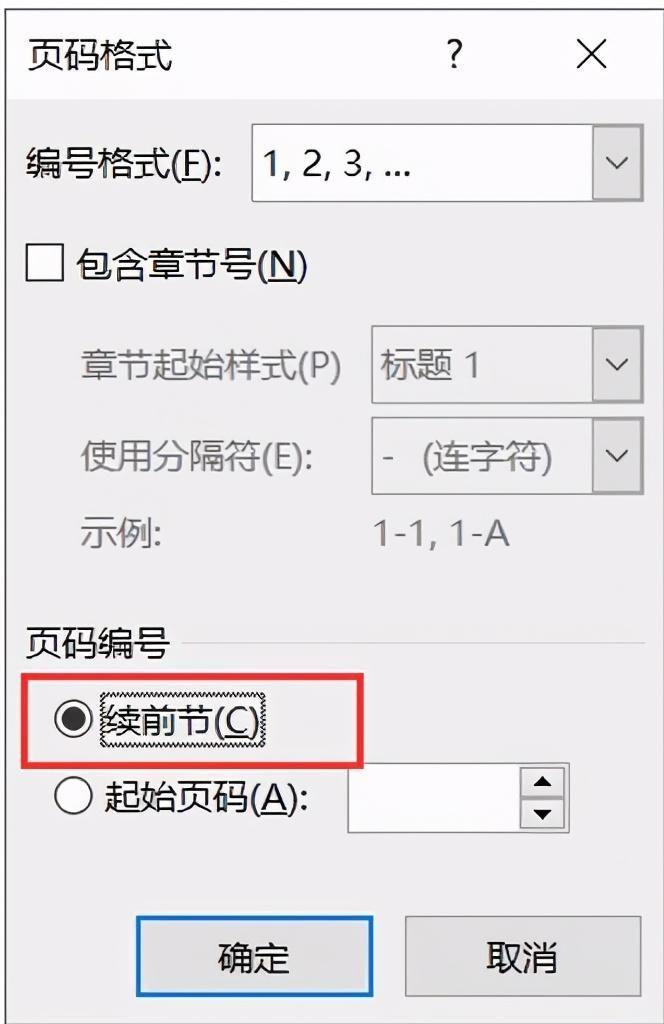
2、如果文档设置了奇偶页不同的情况下,需要分别在奇数页和偶数页执行取消“链接到前一节”选项,并设置两次页码。

